
ใช้การทำงานสั่งทำงาน JavaScript บนหน้าเว็บในคำสั่งลัดบน Mac
ใช้การทำงานสั่งทำงาน JavaScript บนหน้าเว็บเพื่อดึงข้อมูลเฉพาะจากเว็บไซต์ หรือเพื่อแก้ไขเนื้อหาของหน้าเว็บ
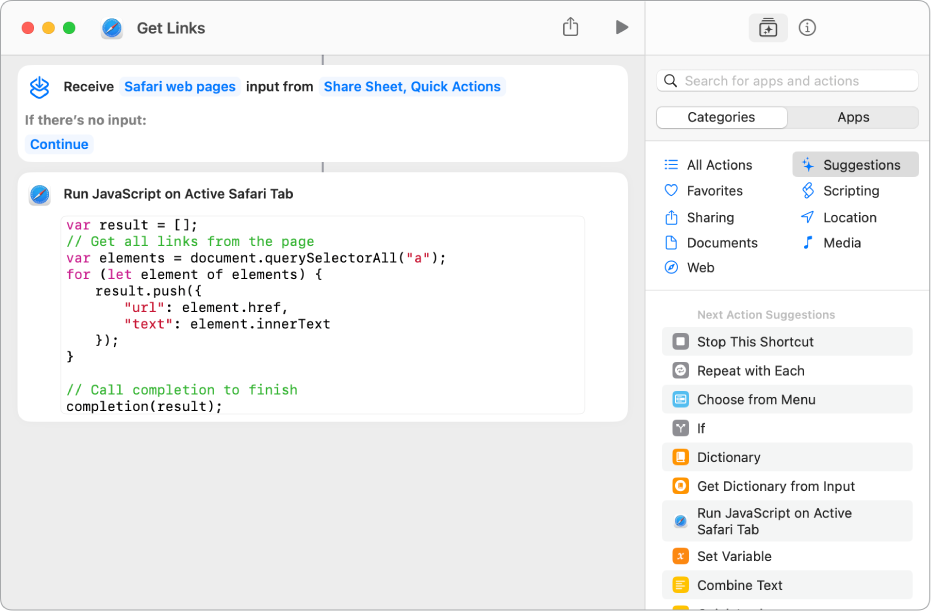
การทำงานสั่งทำงาน JavaScript บนหน้าเว็บจะมีช่องข้อความที่คุณใช้เขียนสคริปต์ของคุณเอง คุณสามารถสั่งทำงานคำสั่งลัดจากแอป Safari ได้ ก่อนที่คุณจะสามารถสั่งทำงาน JavaScript จากคำสั่งลัดได้ คุณจะต้องเปิดใช้ อนุญาตให้สั่งทำงานสคริปต์ ดู การตั้งค่าความเป็นส่วนตัวและความปลอดภัยขั้นสูงในคำสั่งลัดบน Mac
หมายเหตุ: คุณยังสามารถใช้การทำงานสั่งทำงาน JavaScript บนหน้าเว็บใน SFSafariViewController ได้ด้วย สำหรับข้อมูลเพิ่มเติม ให้ดูที่ https://developer.apple.com/documentation/safariservices/sfsafariviewcontroller
สร้างคำสั่งลัดของ JavaScript
ในแอปคำสั่งลัด
 บน Mac ของคุณ ให้คลิกสองครั้งที่คำสั่งลัด
บน Mac ของคุณ ให้คลิกสองครั้งที่คำสั่งลัดในตัวแก้ไขคำสั่งลัด ให้คลิก
 ที่ด้านบนสุดของลิสต์การทำงาน แล้วเริ่มป้อน “สั่งทำงาน JavaScript…” ในช่องค้นหา จากนั้นคลิกสองครั้งที่สั่งทำงาน JavaScript บนแถบ Safari ที่ใช้งานอยู่เพื่อเพิ่มไปยังตัวแก้ไขคำสั่งลัด
ที่ด้านบนสุดของลิสต์การทำงาน แล้วเริ่มป้อน “สั่งทำงาน JavaScript…” ในช่องค้นหา จากนั้นคลิกสองครั้งที่สั่งทำงาน JavaScript บนแถบ Safari ที่ใช้งานอยู่เพื่อเพิ่มไปยังตัวแก้ไขคำสั่งลัดเขียนสคริปต์ของคุณลงในช่องข้อความในการทำงานสั่งทำงาน JavaScript บนแถบ Safari ที่ใช้งานอยู่
สิ่งสำคัญ: ในสคริปต์ของคุณ โปรดตรวจสอบให้แน่ใจว่าคุณเรียกตัวจัดการการทำให้เสร็จสิ้นแล้ว โปรดดู ข้อมูลออกของการทำงานสั่งทำงาน JavaScript บนหน้าเว็บ สำหรับข้อมูลเพิ่มเติม
เพิ่มการทำงานอื่นใดที่คุณต้องการรวมไว้ในคำสั่งลัด
เคล็ดลับ: ในการใช้การทำงานสั่งทำงาน JavaScript บนหน้าเว็บหลายรายการในคำสั่งลัดเดียวกัน โปรดตรวจสอบให้แน่ใจว่าการทำงานแต่ละอินสแตนซ์มีหน้าเว็บ Safari เป็นข้อมูลเข้าของการทำงาน
คลิก
 เพื่อเปิด รายละเอียด แล้วเลือก เมนูบริการ
เพื่อเปิด รายละเอียด แล้วเลือก เมนูบริการการทำงานใหม่จะแสดงขึ้นมา ในการตรวจสอบให้แน่ใจว่าคำสั่งลัดจะแสดงขึ้นใน Safari เท่านั้น ให้เลิกเลือกประเภทข้อมูลเข้าทั้งหมด ยกเว้น “หน้าเว็บ Safari”
โปรดดู การทำความเข้าใจกับประเภทข้อมูลเข้าในคำสั่งลัดบน Mac สำหรับข้อมูลเพิ่มเติม
โปรดดู ข้อมูลเบื้องต้นเกี่ยวกับการทำงานสั่งทำงาน JavaScript บนหน้าเว็บในคำสั่งลัดบน Mac สำหรับข้อมูลเพิ่มเติมเกี่ยวกับการใช้งานร่วมกับ JavaScript ในแอปคำสั่งลัด
สั่งทำงานคำสั่งลัด JavaScript บนหน้าเว็บ
ใน Safari ให้เลือกคำสั่งลัดของคุณจาก Safari > บริการ